Firefox könyvjelzők létrehozása a Csoportházirend és a Rendszerleíróadatbázis-szerkesztő segítségével
A könyvjelző(Bookmark) létrehozása egy darab torta, függetlenül attól, hogy milyen böngészőt használ. Ha azonban a Mozilla Firefox a kedvenc böngészője, és gyakran hoz létre könyvjelzőket, használhatja a Csoportházirend-szerkesztőt(Group Policy Editor) és a Rendszerleíróadatbázis-szerkesztőt(Registry Editor) is, hogy elvégezze ugyanazt a munkát. Először azonban le kell töltenie és integrálnia kell a Firefoxot a csoportházirenddel .
Tegyük fel, hogy Ön informatikai rendszergazda(IT admin) egy szervezetben, és ugyanazt a könyvjelzőkészletet szeretné használni az összes hálózatba kapcsolt számítógép Firefox böngészőjében. Ahelyett, hogy ezeket a könyvjelzőket minden számítógépen létrehozná, létrehozhat egy készletet az egyik számítógépen, és a Group Policy Import/Export method alkalmazhatja őket az összes többi számítógépen.
Hogyan készítsünk Firefox könyvjelzőket a csoportházirend segítségével(Group Policy)
Firefox könyvjelzők létrehozásához a csoportházirend(Group Policy) segítségével , kövesse az alábbi lépéseket:
- Nyomja meg a Win+R billentyűkombinációt a Futtatás parancssor megnyitásához.
- Írja be a gpedit.msc -t, és nyomja meg az Enter gombot.
- Lépjen a Könyvjelzők(Bookmarks) részhez a Számítógép konfigurációjában(Computer Configuration) .
- Kattintson duplán a 01-es könyvjelzőre(Bookmark 01) , és válassza az Engedélyezve(Enabled) lehetőséget.
- Adja meg a címet, az URL-t, a Favicon URL-t, az elhelyezést és a mappa(Title, URL, Favicon URL, Placement, and Folder) nevét.
- Kattintson az OK gombra.
Először meg kell nyitnia a Helyi csoportházirend-szerkesztőt(Local Group Policy Editor) . Ehhez nyomja meg a Win+R billentyűkombinációt a Futtatás parancssor megjelenítéséhez, írja be a parancsot gpedit.msc, majd nyomja meg az Enter gombot. Miután megnyitotta, navigáljon a következő útvonalra:
Computer Configuration > Administrative Templates > Mozilla > Firefox > Bookmarks
Itt ötven beállítást talál, amelyek a 01 -es, 02-es és így tovább Könyvjelzők . (Bookmark 01)Kattintson duplán a 01. könyvjelzőre(Bookmark 01) , és válassza az Engedélyezve (Enabled ) lehetőséget. Ezután meg kell adnia az összes adatot egy oldal könyvjelzővel való megjelöléséhez. Például meg kell adnia a könyvjelző címét, a weboldal URL -jét , a favicon URL -jét (nem kötelező) és a mappa nevét (nem kötelező).
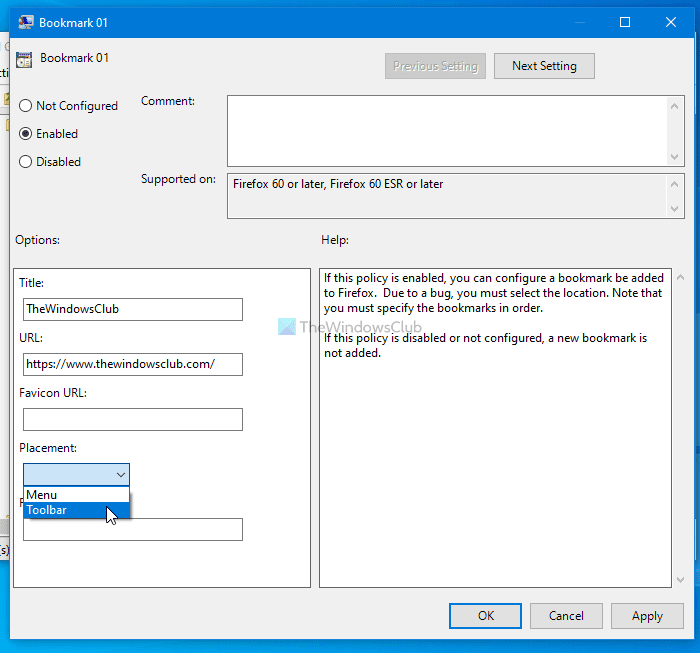
Ezenkívül ki kell választania az Elhelyezést(Placement) . Ehhez bontsa ki a legördülő listát, és válassza a Menü (Menu ) vagy az Eszköztár lehetőséget(Toolbar) .
Végül kattintson az OK gombra az összes módosítás mentéséhez.
Hasonlóképpen meg kell ismételnie ezeket a lépéseket több oldal könyvjelzővel való megjelöléséhez. Akár 50(Bookmark 50) könyvjelzővel is rendelkezik, így akár ötven weboldalt is megjelölhet könyvjelzővel.
Hogyan lehet weboldalt könyvjelzővel ellátni Firefoxban(Firefox) a Rendszerleíróadatbázis-szerkesztővel(Registry Editor)
Ha a Firefoxban(Firefox) a Rendszerleíróadatbázis-szerkesztővel(Registry Editor) szeretne könyvjelzővel ellátni egy weboldalt , kövesse az alábbi lépéseket:
- Nyomja Win+R billentyűket .
- Írja be a regedit parancsot(regedit) , és nyomja meg az Enter gombot.
- Kattintson az Igen( Yes) gombra.
- Lépjen a HKEY_LOCAL_MACHINE házirendjéhez(Policies) .
- Kattintson a jobb gombbal a Policies > New > Key elemre .
- Nevezze el Mozilla néven .
- Kattintson jobb gombbal a Mozilla > New > Key elemre .
- Nevezze el Firefoxnak(Firefox) .
- Kattintson jobb gombbal a Firefox > New > Key elemre .
- Nevezze el Könyvjelzőknek(Bookmarks) .
- Kattintson a jobb gombbal a Bookmarks > New > Key elemre .
- Nevezze el 1 -nek .
- Kattintson jobb gombbal az 1 > New > String Value elemre .
- Nevezd el Címként(Title) .
- Kattintson duplán a Címre(Title) , és adja meg a könyvjelző címét Érték(Value) adatként.
- Ismételje meg a lépéseket a Favicon , Mappa(Folder) , URL stb. létrehozásához. Karakterláncértékek, és adja meg a megfelelő adatokat.
Javasoljuk, hogy hozzon létre egy rendszer-visszaállítási pontot , mielőtt végrehajtja ezeket a lépéseket.
Először nyomja meg a Win+R billentyűkombinációt a Futtatás parancssor megnyitásához, írja be a parancsot regedit, majd nyomja meg az Enter gombot. Az Enter(Enter) gomb megnyomása után a Windows megjeleníti a Felhasználói fiókok felügyelete(User Account Control) ablakot . Ha igen, kattintson az Igen (Yes ) lehetőségre.
A Rendszerleíróadatbázis-szerkesztő(Registry Editor) megnyitása után lépjen a következő elérési útra:
HKEY_LOCAL_MACHINE\SOFTWARE\Policies
Itt négy kulcsot és alkulcsot kell létrehoznia a házirendeken(Policies) belül . Ehhez kattintson a jobb gombbal a Házirendek(Policies) elemre , válassza az New > Key lehetőséget, és nevezze el Mozilla néven .
Kattintson a jobb gombbal(Right-click) a Mozilla kulcsra, válassza az New > Key lehetőséget, és állítsa be a nevet Firefoxra(Firefox) .
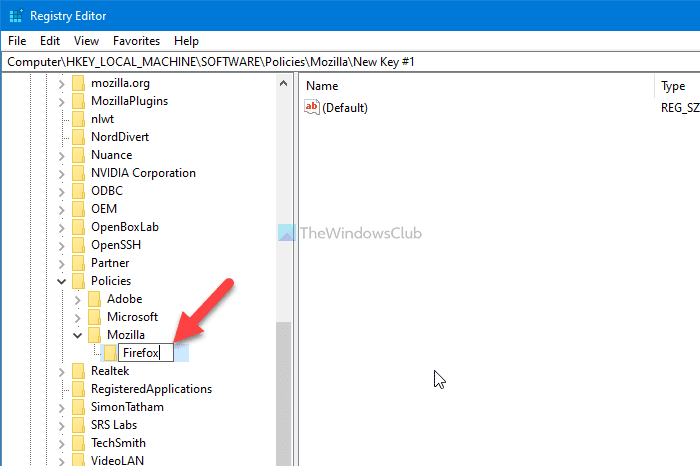
Kattintson a jobb gombbal a Firefox billentyűre, válassza az New > Key lehetőséget, és nevezze el Könyvjelzők(Bookmarks) néven .
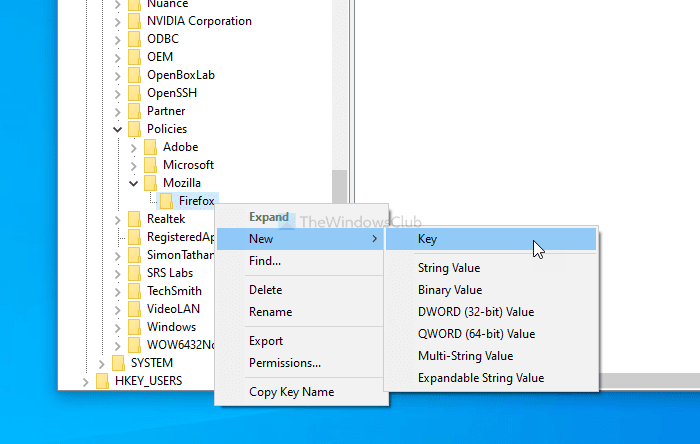
A Könyvjelzők(Bookmarks) gombban különféle könyvjelzőket kell létrehoznia az igényeinek megfelelően. Könyvjelző létrehozásához szüksége van az URL -re , a címre, a kedvenc URL -címére stb. Lehetősége van azonban egy mappába rendezni, hogy a jövőben kezelje őket.
Ehhez kattintson jobb gombbal a Könyvjelzők (Bookmarks) > New > Key elemre , és nevezze el 1 -nek .
Külön karakterlánc(String Value) -értékként kell megadnia a címet, a favicon URL -t és a weboldal URL -címét . Ehhez kattintson jobb gombbal az 1 > New > String Value elemre , és nevezze el Címnek(Title) .
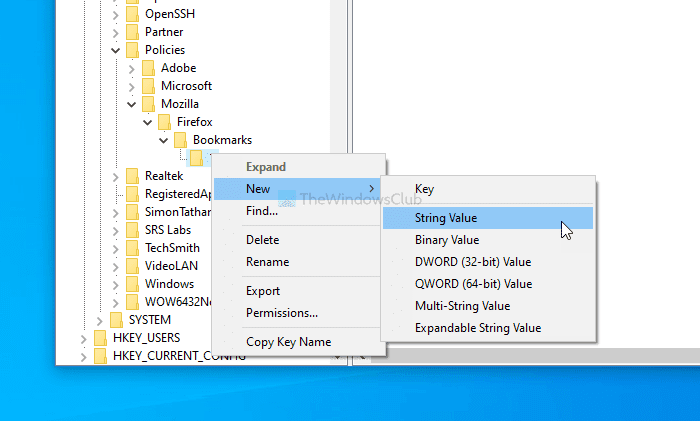
Kattintson duplán rá, és írja be a könyvjelző címét. Ha nem ad meg címet, az csak a favicont mutatja.
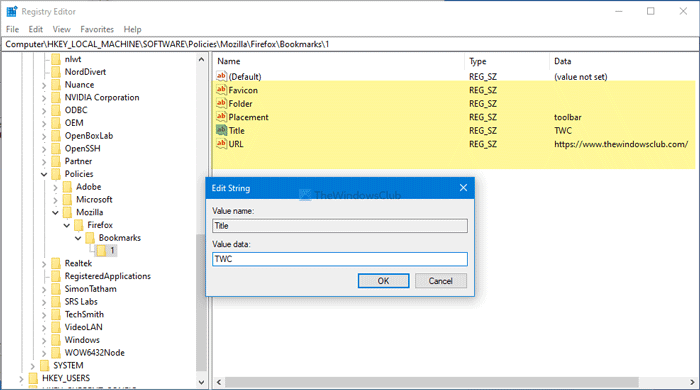
Hasonló módon hozza létre a következő karakterlánc-értékeket, és írja be a részleteket az utasítások szerint:
- Favicon
- Mappa
- Elhelyezés
- URL
A második könyvjelzőhöz létre kell hoznia egy másik alkulcsot a Könyvjelzők(Bookmarks) kulcsban, és el kell neveznie 2 -nek és így tovább.
Ez minden! Remélhetőleg ez az oktatóanyag segít.
Olvassa el: (Read: )A Firefox Könyvjelzők eszköztárának engedélyezése csak az Új lap oldalon(How to enable Firefox Bookmarks toolbar only on New tab page)
Related posts
Tiltsa le a kézbesítés optimalizálását a csoportházirend vagy a beállításjegyzék-szerkesztő segítségével
Az asztal háttérképének beállítása a Csoportházirend vagy a Rendszerleíróadatbázis-szerkesztő segítségével
Hogyan lehet letiltani a kamerát a csoportházirend vagy a beállításjegyzék-szerkesztő segítségével
Engedélyezze vagy tiltsa le a Firefox Add-ons Managerhez való hozzáférést a csoportházirend segítségével
Csoportházirend-szerkesztő hozzáadása a Windows 11/10 Home Edition rendszerhez
Hiba a Helyi csoportházirend-szerkesztő megnyitásakor a Windows 11/10 rendszerben
Tiltsa le a Fejlesztői eszközöket az Edge-ben a beállításjegyzék vagy a csoportházirend használatával
Kapcsolja be vagy ki a Jelszófigyelőt az Edge-ben a Registry vagy a Group Policy használatával
A OneDrive szinkronizálási beállításainak hozzáadása a Helyi csoportházirend-szerkesztőben
Kezelje az akkumulátor-értesítési beállításokat a Rendszerleíróadatbázis- vagy a Csoportházirend-szerkesztővel
A gyorshivatkozások elrejtése az Edge új lapján a Rendszerleíróadatbázis-szerkesztővel
Engedélyezze, tiltsa le az automatikus javítást és emelje ki a hibásan írt szavakat a Windows rendszerben
A minimális és maximális PIN-hossz megadása a Windows 11/10 rendszerben
Hogyan lehet letiltani a Jelszó mentése opciót az Edge-ben a Rendszerleíróadatbázis-szerkesztővel
Konfigurálja a vezérelt mappahozzáférést a Csoportházirend és a PowerShell segítségével
Hogyan lehet megnyitni a Rendszerleíróadatbázis-szerkesztőt a Windows 11 rendszerben
A Ctrl+Alt+Del Screen testreszabása a csoportházirend vagy a Windows rendszerleíró adatbázis használatával
Az új címsor használata a beállításszerkesztőben a Windows 10 rendszerben
7 módszer a Rendszerleíróadatbázis-szerkesztő rendszergazdaként történő elindítására Windows rendszerben
Törölje automatikusan a régi felhasználói profilokat és fájlokat a Windows 11/10 rendszerben
